

O Ubuntu vem com o LightDM como gerenciador de exibição padrão. Mas se você quiser experimentar outros gerenciadores de login ou vários ambientes desktop, esse tutorial mostrará como mudar isso de um jeito simples e rápido.
Como alternar entre o GDM, LightDM e outros gerenciadores de login no Ubuntu
Para alternar entre o GDM, LightDM e outros gerenciadores de login no Ubuntu e derivados, faça o seguinte:
Passo 1. Abra um terminal (Usando o Dash ou pressionando as teclas CTRL+ALT+T);
Passo 2. Execute o comando abaixo, para escolher qual será o gerenciador de login padrão (se quiser, você pode usar lightdm em vez do gdm no final do comando, pois o procedimento é o mesmo para ambos):
sudo dpkg-reconfigure gdmPasso 3. Ao usar o comando acima, será exibida uma tela com informações sobre gerenciadores de login. Tecle “enter” para ir para a tela seguinte;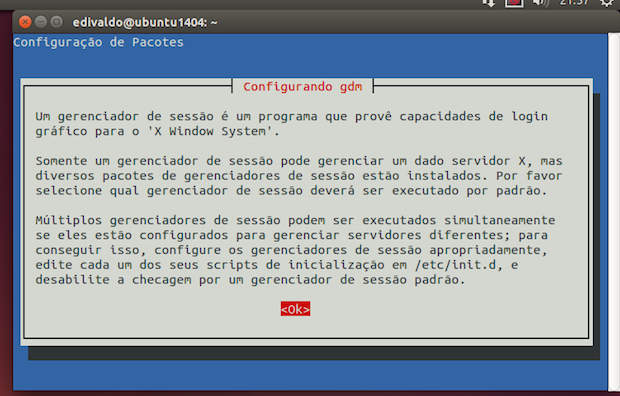
Passo 4. Na próxima tela, você verá todos os gerenciadores de login disponíveis. Use a setas direcionais do teclado para ir até a opção que você quer usar. Depois, tecle “tab” para ir ao botão “OK” e pressione “enter” novamente;
Reinicie o sistema e você será recepcionado pelo gerenciador que escolheu. O mesmo procedimento pode ser aplicado para alternar entre o GDM, KDM, LightGDM, MDM e etc.
Agora que você já sabe como fazer para alternar entre os gerenciadores de login no Ubuntu e derivados, sempre que precisar, é só repetir esse processo.
Veja também
Como substituir o LightDM pelo LXDM no Ubuntu 13.10
Como substituir o LightDM pelo GDM no Ubuntu 13.10
Como substituir o LightDM pelo MDM no Ubuntu 13.10
Via It’s F.O.S.S
Não está aparecendo algo?
Este post é melhor visualizado acessando direto da fonte. Para isso, clique nesse link.
O que está sendo falado no blog hoje
This entry passed through the Full-Text RSS service — if this is your content and you're reading it on someone else's site, please read the FAQ at fivefilters.org/content-only/faq.php#publishers.